Start de configuratiepagina's van de router door een webbrowser te openen en 192.168.2.1 in te voeren.
Voer één van de volgende stappen uit:
-
Wijs een statisch IP-adres aan de computer toe dat zich in hetzelfde subnet bevindt als het IP-adres voor beheer van uw gateway. U dient dit in de instellingen voor de netwerkverbinding van de computer te doen. De router gebruikt namelijk DHCP om IP-adressen toe te wijzen en afhankelijk van het netwerk is het mogelijk dat de computer anders een ander IP-adres krijgt en dat de door u ingestelde regels dus niet op het nieuwe IP-adres worden toegepast. Verder verdient het de aanbeveling statische IP-adressen te gebruiken die buiten de DHCP-groep van de router vallen.
(In dit voorbeeld is het standaard IP-adres voor beheer van de gateway 192.168.2.1. Het subnetmasker dient 255.255.255.0 te zijn en het IP-adres van de gateway is 192.168.2.1.)
-
Bepaal het IP-adres van de client waarvan u de toegang tot het internet wilt blokkeren door het apparaat in de lijst Clients (Clients) op de pagina Status (Status) te zoeken (bijvoorbeeld 192.168.2.10).
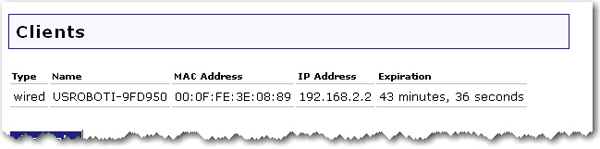
-
Als u wilt dat de regel op meerdere computers of apparaten binnen een bepaald IP-adresbereik wordt toegepast, kunt u het betreffende bereik gebruiken (bijvoorbeeld 192.168.2.10 tot 192.168.2.20).
Ga naar de pagina Status (Status) en controleer of de router de juiste instellingen voor de tijd weergeeft. Als de instellingen voor de tijd onjuist zijn, kan het nodig zijn de tijd op de router in te stellen.
Klik op het tabblad Firewall (Firewall) en blader omlaag in het gedeelte Internet Access Control (Toegangsbeheer voor het internet).
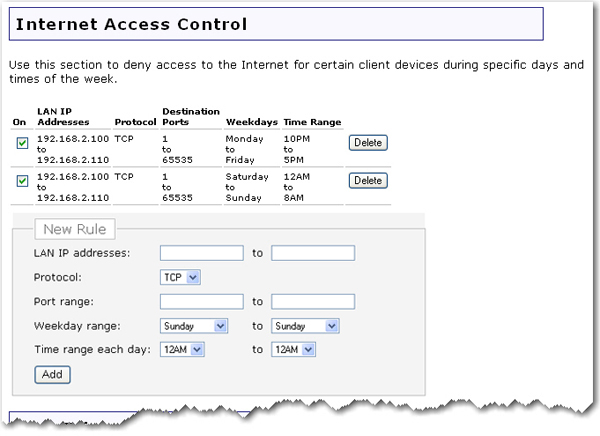
Voer één van de volgende stappen uit:
Voer als u een regel voor een enkel IP-adres wilt aanmaken het IP-adres van het apparaat in beide velden bij LAN IP addresses (LAN IP-adressen) in. Voorbeeld: 192.168.2.10 en 192.168.2.10.
Voer als u een regel voor een IP-adresbereik wilt aanmaken het IP-adresbereik van de apparaten in de velden bij LAN IP addresses (LAN IP-adressen) in. Voorbeeld: 192.168.2.10 en 192.168.2.20.
Selecteer onder Protocol (Protocol) TCP (TCP) als het protocol voor de client.
Met het poortbereik 1-65535 wordt de toegang van de client tot alle internettoepassingen geblokkeerd. Voer 1 in het eerste veld onder Port range (Poortbereik) in en voer 65535 in het tweede veld voor het poortbereik in.
De regel op alle weekdagen toepassen: selecteer onder Weekday range (Weekdagen) Monday (Maandag) in het eerste veld en Friday (Vrijdag) in het tweede veld. Selecteer andere dagen als u een andere periode wilt instellen. Selecteer als u wilt dat de toegangsrestricties voor één dag gelden dezelfde dag in beide velden.
De regel op weekdagen of in het weekend toepassen: u kunt helemaal zelf bepalen op welke dagen de regels worden toegepast. Stel dat u van zondagavond t/m donderdagavond één regel wilt instellen omdat de kinderen de volgende dag naar school moeten en dat u op vrijdag en zaterdag een andere regel wilt instellen omdat de kinderen dan langer mogen opblijven. In dit geval dient u bij Weekday range (Weekdagen) Saturday (Zaterdag) en Sunday (Zondag) te selecteren. Ga vervolgens verder met het aanmaken van de regel.
Selecteer bij Time range each day (Tijdvak voor elke dag) 9PM (21.00 uur) in het eerste veld en 6AM (06.00 uur) in het tweede veld. Selecteer als u een ander tijdvak wilt instellen andere opties in beide velden.
Klik als u klaar bent op Add (Toevoegen).
Herhaal als u de toegang voor aanvullende clients wilt beperken stap 1 t/m 10 voor elke aanvullende client.
Klik op Save (Opslaan) onderaan de pagina wanneer u klaar bent. De wijzigingen die u hebt ingesteld, worden nu toegepast.